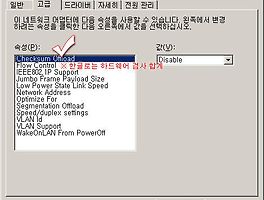방법 1
기본조치
1) Explorer의 상단 메뉴중/파일/새로만들기/창(W)을 클릭해서 증상을 확인한다
2)마우스를 입력창에 대고 Ctrl+Alt 키와 마우스 오른쪽을 클릭한다음 입력해본다
3) Alt키를 한번 누른다음 입력한다
4) 마우스 커서를 인터넷 주소창에 가져간뒤 더블클릭 한후
현재 접속 하고있는 페이지를 재접속 해본다
5) 마우스 커서를 주소창에 대고 클릭한후 한/영 전환 키를 눌러본다
6) 메모장에 한글을 쓰서 복사를해서 붙어넣어본다
위 수정 방법으로 거의 해결 가능합니다
만약 해결이 안되실 경우 다음을 참고합니다
방법 2
레지스트리를 수정한다
시작ㅡ>실행의 열기란에 regedit 라 입력해서
1)HKEY_CURRENT_USER\Software\Microsoft\Windows\CurrentVersion\Run
까지 찾아들어가 Run 을 선택하여 우측창에서 ctfmon.exe 항목을 삭제합니다
2)HKEY_LOCAL_MACHINE\SYSTEM\CurrentControlSet\Control\Keyboard Layouts
까지가셔서Keyboard Layouts 의 하위 메뉴에서
00000412 그리고 E0010412 등 412가 붙는숫자를 선택 우측 항목의 Layout File 을
더블클릭하여 키값을 KBDKOR.DLL 로 수정합니다
3)레지스트리 편집기 위 메뉴중 편집/찾기 에서
0F9E1CB9―1B32―436B―B44C―BC7B7369CB9B 입력 값을 찾아 삭제한다
2번 방법은 시스템 재 시작해야 적용됩니다
방법 3
Windows 결함 문제시 수정
1),시작 ㅡ>설정 ㅡ>제어판ㅡ>국가및언어옵션ㅡ>언어텝의 자세히를 눌러
설정텝의 아래 그림1의 표시처럼 2 개 항목이 설치되어 있는지 확인한다
그림 1
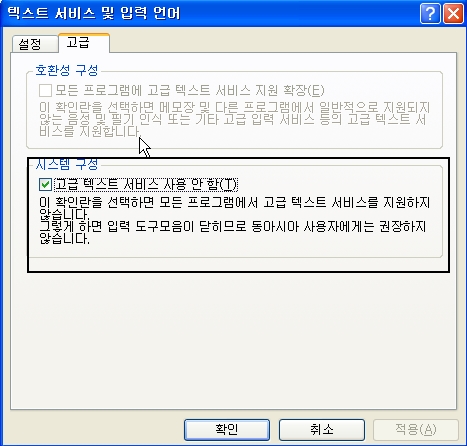
만약 하나라도 설치가 되어있지 않다면 위그림 1의 오른쪽의 추가를 눌러
아래 그림의 역 삼각형을 눌러 추가를 해줍니다
그림2
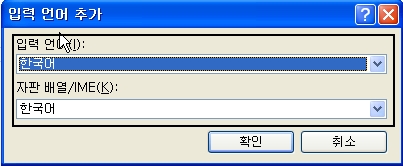
다시 그림 1의 하단의 [키설정] 버튼을 눌러 [고급키설정]화면의[키시퀀스변경]
버튼을 눌러 아래 그림3의 표시처럼 모두 체크를 없애줍니다
그림 3
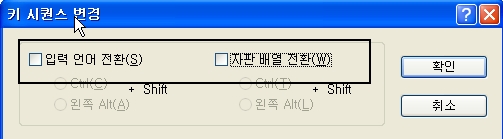
다시 그림 1의 고급텝을 눌러 아래 그림 4처럼 체크를 합니다
그림 4
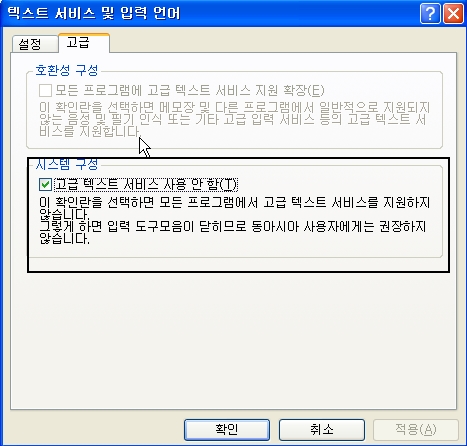
'IT' 카테고리의 다른 글
| 익스플로러 7버전에서 팝업창에 주소 표시줄 없애는 방법 (0) | 2007.06.26 |
|---|---|
| 마우스 오른쪽 클릭금지 해제방법 (1) | 2007.06.23 |
| 온라인 게임시 렉 줄이는 방법 (3) | 2007.06.18 |
| 불량화소 체크하는 프로그램 (0) | 2007.06.17 |
| 작업관리자 프로세스 (0) | 2007.05.29 |